Für den Einbau der CPU ist ein wenig Fingerspitzengefühl angebracht. Ich würde sagen, dass dies die emfpindlichste Komponente des PCs ist. Genau deshalb denke ich auch, dass dieser Teil des PC Eigenbau Tutorials wichtig ist.
Der Prozessor eines PCs wird mit 1,3 bis 1,5 Volt betrieben, das sind winzige Spannungswerte, die der Körper aufgrund statischer Ladung schnell überschreiten kann. Deshalb sollte man es vermeiden, die sensiblen Kontakte (Pins genannt) auf der Unterseite der CPU, zu berühren. Es reicht häufig eine Entladung, um den Prozessor irreperabel zu beschädigen. Zu empfehlen ist es, wie auch beim Mainboard Tutorial, sich vorher zu erden und hier insbesondere auf ein Erdungsarmband zurückzugreifen.
Das Erdungsarmband wird bei Arbeiten an Hardwarekomponenten um das Handgelenk gelegt und an das Gehäuse geklemmt. Nachfolgend habe ich ein typisches Erdungsarmband fotografiert.
Auch sollten Arbeiten an Hardwarekomponenten am besten nicht auf einem Teppich stattfinden, da diese darüber gehen den Körper statisch aufladen.
1. Einsetzen der CPU
Zunächst muss am CPU-Sockel des Mainboards ein Hebel geöffnet werden. Dieser verriegelt die CPU, wenn diese korrekt sitzt. Anschließend muss der Prozessor vorsichtig und ohne Druck eingesetzt werden. Es reicht dafür aus die CPU einfach mit den Pins nach unten über den CPU-Sockel zu halten und die CPU „fallen“ zu lassen. Dabei kann die CPU nur in einer Richtung aufgesetzt werden. Um dies sicherzustellen wurde auf dem CPU eine Ecke der Pins mit einem „Dreieck“ gekennzeichnet. Diese Kennzeichnung befindet sich auch auf der CPU, so dass diese beiden Markierungen übereinander liegen müssen. Ich wiederhole es gerne, bevor Sie Ihre CPU beschädigen: Keine Gewalt beim Einbau der CPU. Sollten die Pins verbogen werden, ist eine korrekte Funktionalität der CPU nicht mehr gewährleistet. Die CPU muss von alleine ohne Druck in den Sockel rutschen. Sind die Pins von außen nicht mehr am Mainboard sichtbar, kann der Hebel des CPU Sockels wieder geschlossen werden.
2. Was ist die Wärmeleitpaste und wie viel Wärmeleitpaste auf die CPU?
Eine Alternative für Wärmeleitpaste wären Wärmepads. Diese werden häufig bei Boxed-Modellen eingesetzt (Boxed bedeutet, dass CPU und Kühler bereits miteinander verbunden verkauft werden). Doch wie viel Wärmeleitpaste muss nun auf die CPU? Ein Tropfen der wertvollen Wärmeleitpaste reicht vollkommen aus. Häufig wird mit dem Gebrauch der Wärmeleitpaste übertrieben. Beim Auftragen der Wärmeleitpaste empfehle ich den Finger mit einer sauberen Folie zu umhüllen. Das beugt vor, dass Hautfett vom Finger mit in die Wärmepaste gemischt wird und man sich die Hände waschen muss. 🙂 Aufgetragen wird die Wärmeleitpaste zentral auf den Prozessorkern und anschließend dünn verwischt – bei einigen Wärmeleitpasten-Herstellern ist auch eine Spachtel zum Verteilen dabei.
Mein Tipp: Wärmeleitpaste von ARCTIC
In der Vergangenheit habe ich schon einige PCs für Kunden, Freunde, Familie und Bekannte zusammengestellt und jede Menge Wärmeleitpaste aufgebracht. Geblieben bin ich aber bei der hochwertigen Wärmeleitpaste ARCTIC MX-4.
Auf nachfolgendem Foto ist die Wärmeleitpaste auf der gesamten CPU dünn verteilt. Überschüssiges Material bitte entfernen – nur so kann gewährleistet werden, dass die Wärme optimal übertragen wird und keine Wärmeleitpaste beim Befestigen des CPU-Kühlers seitlich austritt.
3. Aufsetzen des CPU-Kühlers
Der Kühler wird nun schräg auf den Prozessor aufgesetzt und zunächst an einer Seite an den Prozessorsockel eingehackt. Anschließend rastet man die Metallhaken auch auf der anderen Seiten ein. Bei einigen CPU-Kühlern (wie auf dem Foto) muss man den CPU Kühler mit Schrauben von unten am Mainboard fixieren.
Wichtig ist jetzt, die Stromzuführung zum CPU-Kühler. Diese wird über das Mainboard bezogen. Dafür das CPU-Kühler Kabel mit dem Mainboard an der Markierung „CPU FAN bzw. FAN“ anschließen.
4. CPU Einbau Anleitung – Der Test
Da die CPU nun verbaut ist, kann ein erster Test erfolgen, wenn die restliche Hardware auch korrekt angeschlossen ist. Mindestens notwendig sind: Netzteil, Mainboard, CPU, RAM, CPU-Kühler, Tastatur, Grafikkarte und Monitor. Lassen Sie am Besten das Seitenteil des Gehäuses geöffnet, um stets einen Blick hinein werfen zu können. Beim Starten des PCs muss auf die BIOS Piep-Töne, sowie auf den CPU-Lüfter geachtet werden. Sollte dieser sich nicht drehen, heißt es sofort den PC auszuschalten (am besten am Netzschalter des Netzteils). Die CPU erwärmt sich in kürzester Zeit, deswegen muss hier schnell reagiert werden.
Sollten Piep-Töne und Lüfter in Ordnung sein, empfehle ich trotzdem in das BIOS mit der entsprechenden Tastenkombination zu gehen, um die Temperatur zu überprüfen. Sollte die Wärmeleitpaste falsch aufgetragen worden sein, wird man dieses da erkennen. Ist aber alles in Ordnung, sollte die Temperatur trotzdem noch in regelmäßigen Abständen kontrolliert werden. Eine zu heiße CPU Temperatur ist häufig auf die Wärmeleitpaste zurückzuführen. Diese sollte auch regelmäßig ausgetauscht bzw. erneuert werden.
Hier gehts zur Übersicht vom „PC selbst zusammenbauen – Tutorial„
 Ich habe nun so einige Tipps zur Installation einer CPU gegeben. Falls Sie nun auch selbst eine CPU einbauen möchten und vor der Kauf-Frage stehen, erhalten Sie unter den CPU Grundlagen wissenswertes. Ansonsten empfehle ich sich hier nach CPUs umzuschauen.
Ich habe nun so einige Tipps zur Installation einer CPU gegeben. Falls Sie nun auch selbst eine CPU einbauen möchten und vor der Kauf-Frage stehen, erhalten Sie unter den CPU Grundlagen wissenswertes. Ansonsten empfehle ich sich hier nach CPUs umzuschauen.












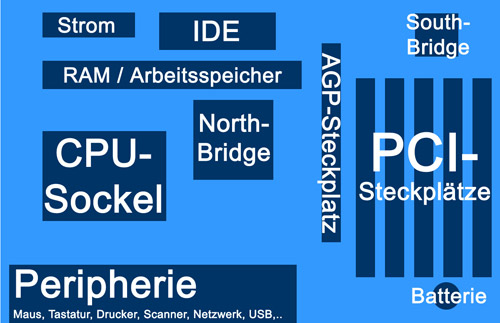


Sehr gute Anleitung, da ich kurz davor bin eine CPU einzubauen hilft mir das Tutorial super weiter und ist auch sehr leicht zu verstehen und es wird auch Erklärt, warum man Wärmeleitpaste oder ein Erdungsband braucht! Top!
Nun muss ich nur noch sehen das ich irgendwo ein Erdungsband herbekomme 😉
Servus. finde diese Anleitung sehr gut gemacht! Jetzt kann ich ja direkt meien neuen CPU einbauen!!
Gute Anleitung, trotz allem würde ich hinzufügen, wer sich seiner Sache nicht sicher ist, sollte vielleicht doch eher Jemand anderen ranlassen, der das vielleicht schonmal gemacht hat. Zumindest ist ein CPU ein sensibles Bauteil mit dem man wie mit rohen Eiern umgehen sollte. Und auch schon beim Auftragen der Wärmeleitpaste kann man Fehler machen (was im Artikel als eine Fehlerquelle zwar ausgewiesen wird) bei routinierten Bastler kommt das sicher weniger vor.
Gute Anleitung.
Aber muss man ein Erdungsband kaufen, oder reicht es schon wenn man Gummihandschuhe anzieht. Also solche wie Ärzte tragen. Weil Gummi leitet ja keinen Strom.
? Wäre das eine Möglichkeit
Puh, auf die Idee mit dem Gummihandschuhen bin ich bislang noch nicht gekommen. Da Gummi aber ein guter Isolator ist, sollten die ihre Funktion erfüllen.
Sicherheitshalber vor dem Anfassen der Komponenten einfach nochmal ans Gehäuse fassen (unlackierte Stelle).
🙂
dann mache ich mich mal ran
dein Tutorial ist wirklich klasse
Danke nochmals
Viel Spaß dabei und danke. Über Empfehlungen in Foren oder bei Bekannten würde ich mich sehr freuen 😉
Weiße Handschuhe reichen in der Regel NICHT aus. Warum? Wenn es nicht sterile Einmalhandschuhe (die man in der Regel auch nicht so einfach kaufen kann)sind, besteht die Möglichkeit, dass sie Löcher haben. Kommt zwar nicht allzu oft vor, gibts aber immer wieder. Wenn ihr also Handschuhe anzieht, zieht gleich ein zweites Paar darüber, dann kann nix passieren:)
Ein sehr hilfreiches Tutorial!
Zwar habe ich selbst schon einige rechner aus Einzelbauteilen zusammengebaut, einen CPU-Tausch habe ich mir bisher allerdings verkniffen, da ich mir bisher über die Rolle der Wärmeleitpaste unklar war.
Wie teuer ist diese bzw. die Wärmeleitpads eigentlich durchschnittlich? Ebenso würde mich interessieren, wie teuer dieses Erdungsband ist? Da ich viel an PCs bastel, sollte dies für mich ein nützliches Utensil sein.
Ebenso wurde gesagt, dass die Wärmeleitpaste regelmäßig erneuert werden sollte. In welchen Zeitabständen wird dies empfohlen?
Muss man nach einem CPU-Wechsel irgendetwas an der software auch ändern oder geschieht das alles von alleine??
Seid ihr euch mit den Gummihandschuhen wirklich so sicher. Also ich wär da vorsichtig. Überlegt mal: Wenn man einen aufgeblasenen Luftballon an den Haaren aufm Kopf reibt, läd sich der Luftballon statisch auf, sonst könnte er wohl kaum an der Decke hängen bleiben.
Also Finger weg von der Kombination CPU und Gummihandschuhe. Die können sich sicher auch statisch laden.
Tip: Stellt euch für die kurze Dauer des CPU-Einbaus in die Nähe einer Heizung und streckt der Heizung einen eurer Füße entgegen. Die Heizung ist geerdet, dann passiert nichts.
Den Tipp gibt es bei mir auch unter Mainboard Einbau.
Sicher bin ich mir bei den Gummihandschuhen nicht. Aber damit diese aufgeladen sind, müsste man damit ja sich am Kopf rubbeln, um sie aufzuladen.
Die Gummihandschuhe erfuellen sicherlich NICHT ihre Funktion. Bei entsprechender statischer Aufladung kommt es bestimmt auch zu einer Entladung durch den Gummihandschuh hindurch (wie auch durch die Luft). Der Sinn und Zweck eines Erdungsbands ist es, solche Aufladungen kontrolliert abzuleiten, ueblicherweise über einen Widerstand im Megaohm-Bereich. Dadurch bleibt auch der Strom, der dabei fliesst, ausreichend klein. Ohne Erdungsband hilft sicher der Hinweis mit dem vorherigen Beruehren der Heizung – allerdings sollte man danach nicht mehr ueber den Teppich laufen… Viele Gruesse, Markus.
HI, ich will demnächst meinen prozessor aufrüsten und ollte deshalb fragen ob ich meinen alten kühler (standart kühler vom amd 3800+ prozessor) bei meinem neuen kühler(amd X2 6000+) auch benutzen kann oder ob ich mir einen neuen kaufen muss. Ich hoffe jemand kann mir helfen danke schonmal im vorraus.
Wärmeleitpaste muss niemals ausgetauscht oder erneuert werden!!!
Nur bei einer Demontage des Kühlers.
Dieser Lapsus sollte dringend korrigiert werden, ansonsten schrotten die Leute noch ihre CPU.
Für einen ersten Test den RAM nicht vergessen 😉
Wenn die Temperatur der CPU hoch ist, ist das erste was man machen sollte die Wärmeleitpaste zu erneuern. Das kann schonmal auftreten.
Danke für den Hinweis mit dem Arbeitsspeicher. 😉
Top. Kann man nur weiter empfehlen
es gibt einen Phenom x4 960T den kann man zu einem 6 core takten sucht mal in google
danke danke
[…] Bevor du dies tust, solltest du dich erden. Optimal hierfür ist ein Erdungsarmband, wie es in der CPU Einbau Anleitung beschrieben ist. Hierfür müssen an den Seiten zwei Bügel geöffnet werden. Anschließend fährt […]
Ja ich will von einem Intel I3 auf einen I5 wechseln wird mir sicher helfen was ihr hier geschrieben habt und von Gummihandschuhen lass ich die Finger 🙂
Das wichtigste wird nur nebenbei erwaehnt. Dieser Artikel ist useless solange kein Bild dabei ist in welchem klar zu sehen ist wie die cpu im socket steckt. Am besten idt ein Doppelbild. Leerer socket und cpu genau so wie diese rein gehoert daneben liegend.